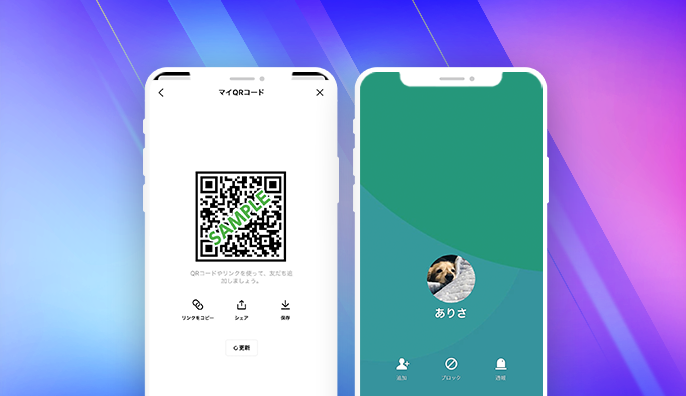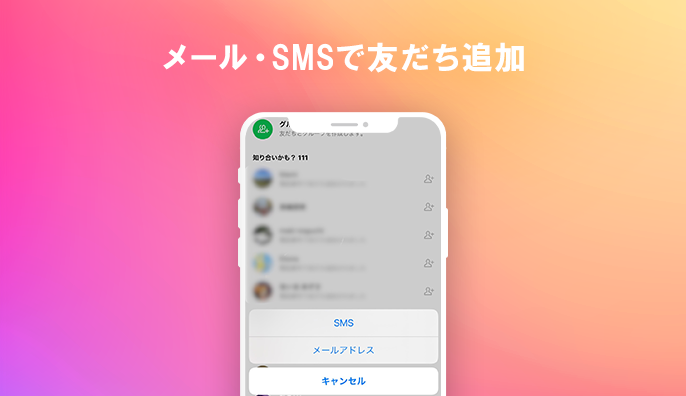スマホ関連
Line友達追加の方法
同じ場にいる友達は、QRコードを使って追加します。
1.お互いにLINEのホームタブで検索窓の右側にあるQRコードボタンをタップ
2.QRコードリーダーが起動する
3.友だち追加される側は「マイQRコード」ボタンをタップし、自分のQRコードを提示
4.友だち追加する側は相手のQRコードをカメラの枠に合わせて読み取る
5.読み込めたら相手のアイコンと名前を確認して「追加」をタップする
遠方にいる友達はSMSを使って追加します。
1.「ホーム」タブ画面の右上にある[人型アイコン][設定][友だち追加][SMSまたはメールで招待する]とタップします。
2.招待したい相手を選択して、SMSまたはメールで招待する
次のURLを参照してください。
パソコン
バーナー広告の削除の方法
バナー広告を消す方法は、使用しているブラウザによって異なります。
Microsoft Edgeの場合
1.[設定]をクリック
2.[プライバシー、検索、サービス]を選択
3.「Microsoft Defender SmartScreen」をオフにする
Google Chromeの場合
1.[設定]をクリック
2.[プライバシーとセキュリティ]を選択
3.[サイトの設定]を選択
4.[ポップアップとリダイレクト]を選択
5.[許可されている]または[ブロックされている]を選択
6.広告をブロックしたいサイトを選択し、[削除]をクリック
EXCELのシートを見開き印刷にしたい
横2ページ、縦3ページで改ページされているシートです。
プリンターはBrother J988Nです。
通常は以下の方法でできるのですが、ページ設定で[見開き設定]が出てきませんので、印刷方向を右から左に設定し、小冊子印刷をすることにしました。
1.Excelで、印刷したいシートを開きます。
2.[ファイル]タブをクリックし、[印刷]を選択します。
3.[プリンター]の欄で、Brother J988Nを選択します。
4.[ページ設定]をクリックします。
5.[ページ]タブをクリックし、[見開き]を選択します。
6.[改ページプレビュー]をクリックします。
7.シートが見開き表示されます。必要に応じて、改ページを調整します。
8.[印刷]をクリックして、見開き印刷を行います。
注:プリンタードライバーを更新する必要がある間もしれません。
Windowa11の操作法の説明
Windows 11は、Windows 10と同様に、デスクトップやタブレット、ノートパソコンなどのデバイスで使用できる最新のWindowsオペレーティングシステムです。
1.スタートメニュー: Windows 11のスタートメニューは、Windows 10のものよりもシンプルで使いやすくなっています。スタートメニューには、よく使うアプリやファイル、設定、検索バーが含まれています。
2.タスクバー: Windows 11のタスクバーには、よく使うアプリやファイル、設定、検索バーが含まれています。また、タスクバーには、Windows 11の新しい機能である「Snap Layouts」、「Snap Groups」、「Desktops」が含まれています。
3.Snap Layouts: Snap Layoutsは、Windows 11の新しい機能で、複数のアプリを同時に開いて作業する場合に便利です。Snap Layoutsを使用すると、アプリを簡単に整列させることができます。
4.Snap Groups: Snap Groupsは、Snap Layoutsと同様に、複数のアプリを同時に開いて作業する場合に便利です。Snap Groupsを使用すると、複数のアプリをグループ化して、後で簡単にアクセスできるようにすることができます。
5.Desktops: Desktopsは、Windows 11の新しい機能で、複数のデスクトップを作成して、それぞれのデスクトップで異なるアプリやファイルを開くことができます。これにより、作業を整理して、生産性を向上させることができます。
6.アクションセンター: アクションセンターは、Windows 11の新しい機能で、通知やクイックアクセスを管理するための場所です。アクションセンターには、Wi-Fi、Bluetooth、バッテリー、モード、音量、輝度などの設定が含まれています。
次のURLを参照してください。
クラウドサービスの説明
マイクロアカウントでよく利用するクラウドサービスは次の湯なものがあります。
1.OneDrive: マイクロソフト社が提供するオンラインストレージサービスであり、ファイルや写真などを保存することができます。
2.Windows 365: クラウドPCサービスであり、Windows 11をクラウド上で実行することができます。
Googleアカウントでよく利用するクラウドサービスには次のようなものがあります。
1.Google One: Googleが提供するオンラインストレージサービスであり、ファイルや写真などを保存することができます1. Google Oneには、ストレージ容量の拡張や、VPN、ダークウェブモニタリングなどの機能が含まれています。
2.Google Drive: Googleが提供するオンラインストレージサービスであり、ファイルやフォルダを保存することができます2. Google Driveは、Googleアカウントを持っているユーザーであれば、誰でも利用することができます。
3.Google Workspace: Googleが提供するビジネス向けのクラウドサービスであり、Gmail、Googleドキュメント、Googleスプレッドシートなどのアプリケーションが含まれています3. Google Workspaceは、ビジネスでのコラボレーションや生産性向上に役立ちます。